[PHOTOSHOP]créer un bouton glow[DEBUTANT]
Halo Création :: Créations :: Images :: Tutoriels
Page 1 sur 1
![[PHOTOSHOP]créer un bouton glow[DEBUTANT] Empty](https://2img.net/i/empty.gif) [PHOTOSHOP]créer un bouton glow[DEBUTANT]
[PHOTOSHOP]créer un bouton glow[DEBUTANT]
Salut a tous je vais vous apprendre créer un bouton glow sa ressemblera a ça au final:
![[PHOTOSHOP]créer un bouton glow[DEBUTANT] Bouton11](https://i.servimg.com/u/f79/13/09/42/46/bouton11.png)
1ere etape::
Créer un nouveau document sur fond transparent, peut importe la taille. Prenez l'outil ellipse, tracer un cercle en restant appuyer sur "alt":
![[PHOTOSHOP]créer un bouton glow[DEBUTANT] Tuto_g10](https://i.servimg.com/u/f79/13/09/42/46/tuto_g10.jpg)
2eme etape
Faite double clic sur le calque du cercle, vous arriverez au réglage du calque:
![[PHOTOSHOP]créer un bouton glow[DEBUTANT] Tuto_g11](https://i.servimg.com/u/f79/13/09/42/46/tuto_g11.jpg)
![[PHOTOSHOP]créer un bouton glow[DEBUTANT] Tuto_g12](https://i.servimg.com/u/f79/13/09/42/46/tuto_g12.jpg)
![[PHOTOSHOP]créer un bouton glow[DEBUTANT] Tuto_g13](https://i.servimg.com/u/f79/13/09/42/46/tuto_g13.jpg)
![[PHOTOSHOP]créer un bouton glow[DEBUTANT] Tuto_g14](https://i.servimg.com/u/f79/13/09/42/46/tuto_g14.jpg)
![[PHOTOSHOP]créer un bouton glow[DEBUTANT] Tuto_g15](https://i.servimg.com/u/f79/13/09/42/46/tuto_g15.jpg)
![[PHOTOSHOP]créer un bouton glow[DEBUTANT] Tuto_g16](https://i.servimg.com/u/f79/13/09/42/46/tuto_g16.jpg)
Sa vous donnera ceci:
![[PHOTOSHOP]créer un bouton glow[DEBUTANT] Tuto_g17](https://i.servimg.com/u/f79/13/09/42/46/tuto_g17.jpg)
3eme etape
Créez un nouveau calque ou vous ferez un cercle orange(la couleur apres a vous de decidé) un peut plus petit que le précédent:
![[PHOTOSHOP]créer un bouton glow[DEBUTANT] Tuto_g18](https://i.servimg.com/u/f79/13/09/42/46/tuto_g18.jpg)
4eme etape
Faite double clic sur le calque du cercle coloré et entrez les réglages suivants:
![[PHOTOSHOP]créer un bouton glow[DEBUTANT] Tuto_g19](https://i.servimg.com/u/f79/13/09/42/46/tuto_g19.jpg)
![[PHOTOSHOP]créer un bouton glow[DEBUTANT] E_ben10](https://i.servimg.com/u/f79/13/09/42/46/e_ben10.jpg)
![[PHOTOSHOP]créer un bouton glow[DEBUTANT] Tuto_g21](https://i.servimg.com/u/f79/13/09/42/46/tuto_g21.jpg)
![[PHOTOSHOP]créer un bouton glow[DEBUTANT] Tuto_g22](https://i.servimg.com/u/f79/13/09/42/46/tuto_g22.jpg)
sa vous donnera ceci:
![[PHOTOSHOP]créer un bouton glow[DEBUTANT] Tuto_g23](https://i.servimg.com/u/f79/13/09/42/46/tuto_g23.jpg)
5eme etape
Créer un nouveau calque ou vous métrez la forme, le texte ce que vous voulez(ici je prend la forme de la radioactivité):
![[PHOTOSHOP]créer un bouton glow[DEBUTANT] Tuto_g24](https://i.servimg.com/u/f79/13/09/42/46/tuto_g24.jpg)
Double clic sur le calque et entré les réglages suivant:
![[PHOTOSHOP]créer un bouton glow[DEBUTANT] Tuto_g25](https://i.servimg.com/u/f79/13/09/42/46/tuto_g25.jpg)
![[PHOTOSHOP]créer un bouton glow[DEBUTANT] Tuto_g26](https://i.servimg.com/u/f79/13/09/42/46/tuto_g26.jpg)
![[PHOTOSHOP]créer un bouton glow[DEBUTANT] Tuto_g27](https://i.servimg.com/u/f79/13/09/42/46/tuto_g27.jpg)
![[PHOTOSHOP]créer un bouton glow[DEBUTANT] Tuto_g28](https://i.servimg.com/u/f79/13/09/42/46/tuto_g28.jpg)
![[PHOTOSHOP]créer un bouton glow[DEBUTANT] Tuto_g29](https://i.servimg.com/u/f79/13/09/42/46/tuto_g29.jpg)
Sa vous donnera ceci:
![[PHOTOSHOP]créer un bouton glow[DEBUTANT] Tuto_g30](https://i.servimg.com/u/f79/13/09/42/46/tuto_g30.jpg)
6eme etape
Créer un nouveau calque, prenez l’outil ellipse et tracer un forme oval. faite clic droit dessus et faite "déformation" et adapter la au contour:
![[PHOTOSHOP]créer un bouton glow[DEBUTANT] Tuto_g31](https://i.servimg.com/u/f79/13/09/42/46/tuto_g31.jpg)
Et enfin mettez l'opacité a 18%
7eme etape
Répétez cette opération une 2eme fois de l'autre coter et voila le résultat final:
![[PHOTOSHOP]créer un bouton glow[DEBUTANT] Bouton12](https://i.servimg.com/u/f79/13/09/42/46/bouton12.png)
A dans un prochain tutoriel
![[PHOTOSHOP]créer un bouton glow[DEBUTANT] Bouton11](https://i.servimg.com/u/f79/13/09/42/46/bouton11.png)
1ere etape::
Créer un nouveau document sur fond transparent, peut importe la taille. Prenez l'outil ellipse, tracer un cercle en restant appuyer sur "alt":
![[PHOTOSHOP]créer un bouton glow[DEBUTANT] Tuto_g10](https://i.servimg.com/u/f79/13/09/42/46/tuto_g10.jpg)
2eme etape
Faite double clic sur le calque du cercle, vous arriverez au réglage du calque:
![[PHOTOSHOP]créer un bouton glow[DEBUTANT] Tuto_g11](https://i.servimg.com/u/f79/13/09/42/46/tuto_g11.jpg)
![[PHOTOSHOP]créer un bouton glow[DEBUTANT] Tuto_g12](https://i.servimg.com/u/f79/13/09/42/46/tuto_g12.jpg)
![[PHOTOSHOP]créer un bouton glow[DEBUTANT] Tuto_g13](https://i.servimg.com/u/f79/13/09/42/46/tuto_g13.jpg)
![[PHOTOSHOP]créer un bouton glow[DEBUTANT] Tuto_g14](https://i.servimg.com/u/f79/13/09/42/46/tuto_g14.jpg)
![[PHOTOSHOP]créer un bouton glow[DEBUTANT] Tuto_g15](https://i.servimg.com/u/f79/13/09/42/46/tuto_g15.jpg)
![[PHOTOSHOP]créer un bouton glow[DEBUTANT] Tuto_g16](https://i.servimg.com/u/f79/13/09/42/46/tuto_g16.jpg)
Sa vous donnera ceci:
![[PHOTOSHOP]créer un bouton glow[DEBUTANT] Tuto_g17](https://i.servimg.com/u/f79/13/09/42/46/tuto_g17.jpg)
3eme etape
Créez un nouveau calque ou vous ferez un cercle orange(la couleur apres a vous de decidé) un peut plus petit que le précédent:
![[PHOTOSHOP]créer un bouton glow[DEBUTANT] Tuto_g18](https://i.servimg.com/u/f79/13/09/42/46/tuto_g18.jpg)
4eme etape
Faite double clic sur le calque du cercle coloré et entrez les réglages suivants:
![[PHOTOSHOP]créer un bouton glow[DEBUTANT] Tuto_g19](https://i.servimg.com/u/f79/13/09/42/46/tuto_g19.jpg)
![[PHOTOSHOP]créer un bouton glow[DEBUTANT] E_ben10](https://i.servimg.com/u/f79/13/09/42/46/e_ben10.jpg)
![[PHOTOSHOP]créer un bouton glow[DEBUTANT] Tuto_g21](https://i.servimg.com/u/f79/13/09/42/46/tuto_g21.jpg)
![[PHOTOSHOP]créer un bouton glow[DEBUTANT] Tuto_g22](https://i.servimg.com/u/f79/13/09/42/46/tuto_g22.jpg)
sa vous donnera ceci:
![[PHOTOSHOP]créer un bouton glow[DEBUTANT] Tuto_g23](https://i.servimg.com/u/f79/13/09/42/46/tuto_g23.jpg)
5eme etape
Créer un nouveau calque ou vous métrez la forme, le texte ce que vous voulez(ici je prend la forme de la radioactivité):
![[PHOTOSHOP]créer un bouton glow[DEBUTANT] Tuto_g24](https://i.servimg.com/u/f79/13/09/42/46/tuto_g24.jpg)
Double clic sur le calque et entré les réglages suivant:
![[PHOTOSHOP]créer un bouton glow[DEBUTANT] Tuto_g25](https://i.servimg.com/u/f79/13/09/42/46/tuto_g25.jpg)
![[PHOTOSHOP]créer un bouton glow[DEBUTANT] Tuto_g26](https://i.servimg.com/u/f79/13/09/42/46/tuto_g26.jpg)
![[PHOTOSHOP]créer un bouton glow[DEBUTANT] Tuto_g27](https://i.servimg.com/u/f79/13/09/42/46/tuto_g27.jpg)
![[PHOTOSHOP]créer un bouton glow[DEBUTANT] Tuto_g28](https://i.servimg.com/u/f79/13/09/42/46/tuto_g28.jpg)
![[PHOTOSHOP]créer un bouton glow[DEBUTANT] Tuto_g29](https://i.servimg.com/u/f79/13/09/42/46/tuto_g29.jpg)
Sa vous donnera ceci:
![[PHOTOSHOP]créer un bouton glow[DEBUTANT] Tuto_g30](https://i.servimg.com/u/f79/13/09/42/46/tuto_g30.jpg)
6eme etape
Créer un nouveau calque, prenez l’outil ellipse et tracer un forme oval. faite clic droit dessus et faite "déformation" et adapter la au contour:
![[PHOTOSHOP]créer un bouton glow[DEBUTANT] Tuto_g31](https://i.servimg.com/u/f79/13/09/42/46/tuto_g31.jpg)
Et enfin mettez l'opacité a 18%
7eme etape
Répétez cette opération une 2eme fois de l'autre coter et voila le résultat final:
![[PHOTOSHOP]créer un bouton glow[DEBUTANT] Bouton12](https://i.servimg.com/u/f79/13/09/42/46/bouton12.png)
A dans un prochain tutoriel

TiTiGaMeR- Adjudant

- GamerTag : nG TiTiGaMeR
Messages : 470
Date d'inscription : 19/01/2009
Âge : 25
Réputation : 49
Talent : Graphisme et mods et montage vidéo
 Sujets similaires
Sujets similaires» [PHOTOSHOP]créer un smiley sous photoshop[DEBUTANT]
» [PHOTOSHOP] Signature Simple (old)
» [PHOTOSHOP] Créer une image .gif
» [PHOTOSHOP]créer un effet abstrait
» [Tutoriel photoshop] Créer un avatar simple
» [PHOTOSHOP] Signature Simple (old)
» [PHOTOSHOP] Créer une image .gif
» [PHOTOSHOP]créer un effet abstrait
» [Tutoriel photoshop] Créer un avatar simple
Halo Création :: Créations :: Images :: Tutoriels
Page 1 sur 1
Permission de ce forum:
Vous ne pouvez pas répondre aux sujets dans ce forum|
|
|
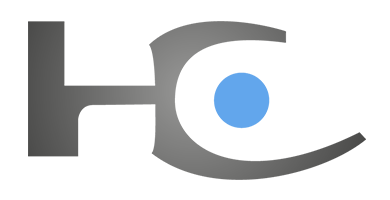











 par TiTiGaMeR Mer 21 Jan 2009 - 11:51
par TiTiGaMeR Mer 21 Jan 2009 - 11:51